Pange oma iPhone vanad ekraanipildid automaatselt kustutama, et teie fotode rakendus ei muutuks jamaks
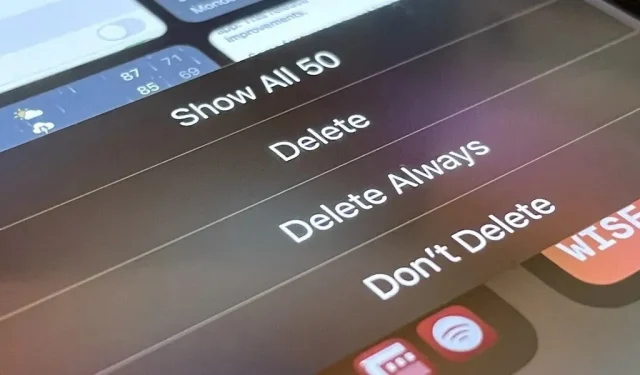
Kui olete nagu mina, siis teete päeva jooksul rohkem kui vaid mõne ekraanipildi ja need kuhjuvad teie iPhone’is kiiresti. Kui teete ekraanil nii palju pilte, võib rakenduse Photos kaust Screenshots paisuda kolmekohaliseks, kui te seda ei halda, ja kaust Hiljutised muutuvad segamini. Kuid ekraanipiltide juhtimisel on trikk ja teil on selle üle täielik kontroll.
Rakenduses Photos pole ühtegi seadet ekraanipiltide automaatseks kustutamiseks. See trikk kasutab rakenduse Shortcuts sisseehitatud automatiseerimist, et eemaldada soovimatud ekraanipildid mis tahes valikutega. Peate lihtsalt otseteid veidi mõistma, et neid oma maitse järgi kohandada.
Nüüd saate luua kogu töövoo otse automatiseerimisel või luua esmalt otsetee ja seejärel käivitada automatiseerimine sellel otseteel. Kui olete otseteede kasutamises uus, võiksite soovida viimast ja saate allpool alla laadida põhilise otseteede malli. See juhend eeldab, et kasutate operatsioonisüsteemi iOS 15, kuid otseteetoimingud töötavad ka iOS 14 puhul.
- Installi otsetee: ekraanipiltide automaatne eemaldamine
Olenemata sellest, kas soovite luua otsetee nullist või kasutada ülalolevat, peate järgima kõiki alltoodud samme, et kohandada kõike vastavalt oma vajadustele. Väärib märkimist, et ekraanipiltide kustutamiseks on ka teisi otseteid, kuid ükski neist ei teinud seda, mida ma tahtsin.
Salvestage viimase 7 päeva ekraanipildid.
Esiteks kasutab see toimingut Otsi fotosid, et leida teie iPhone’is kõik fotod. Seejärel konfigureeritakse see filtreerima välja kõik, mis pole ekraanipilt. On veel üks filter, mis sisaldab ainult eelmisel nädalal tehtud ekraanipilte. Nii jääb kõik, mida tegite eelmise seitsme päeva jooksul, puutumata. See annab teile nädala iga ekraanipildi jaoks, et otsustada, kas soovite selle salvestada või mitte.
Lihtne samm-sammult kokkupanekujuhend:
- Alustage uut silti.
- Lisage foto otsimise toiming.
- Klõpsake toiminguväljal “Lisa filter”.
- Klõpsake “Album” ja muutke valikuks “Ekraanitõmmis”.
- Klõpsake uuesti Lisa filter.
- Klõpsake “Album” ja valige “Võttekuupäev”.
- Selleks klõpsake “lubatud” ja muutke väärtuseks “viimane”.
- Selleks klõpsake “years” ja muutke väärtuseks “nädalad” (või muu ajaperiood).
- Puudutage tühikut “viimane kord” ja “nädalad” ning lisage “1” (või mõni muu number).
- Vajutage klaviatuuril nuppu “Valmis”.
Filtreerige olulisi ekraanipilte
Teine tegevus on samuti “Leia fotosid”. Nagu varemgi, on see seatud asukohale „Kõik fotod”. Kui loote selle ise ja postitate pärast esimest ülaltoodud toimingut, klõpsake toiminguväljal valikul „Fotod” ja muutke see valikuks „Kõik fotod”. Vastasel juhul vaatab see ainult viimase seitsme päeva ekraanipilte, mitte kõike enne seda.
Teise toimingu esimene filter tõstab esile teie teegi ekraanipildid ja teine filter välistab kõik, mis toimingu „Fotode otsimine” esimene plokk leidis.
Mul on ka filtrid Not Hidden jaoks, juhuks kui peidate peidetud albumis olulised ekraanipildid, ja Ei meeldi, kuna soovite need tõenäoliselt alles jätta. Teine filter välistab kõik, mille ma oma Salvestatud ekraanipiltide albumisse panen, kuid saate valida turvaliseks tsooniks mis tahes albumi. Saate lisada ka nii palju albumeid, kui soovite, kuid peate need tegema ükshaaval.
Lihtne samm-sammult kokkupanekujuhend:
- Lisage pärast esimest toiming Leia foto.
- Klõpsake töös nuppu “Foto” ja klõpsake nuppu “Kustuta muutuja”.
- Klõpsake toiminguväljal “Lisa filter”.
- Klõpsake “Album” ja muutke valikuks “Ekraanitõmmis”.
- Klõpsake uuesti Lisa filter.
- Klõpsake “Album” ja valige “Võttekuupäev”.
- Selleks klõpsake “on” ja muutke väärtuseks “oli enne”.
- Vajutage ja hoidke all praegust kuupäeva ja muutke väärtuseks “Vali maagiline muutuja”.
- Puudutage fotode muutujat esimese toiminguvälja Otsi fotosid all.
- Klõpsake uuesti Lisa filter.
- Klõpsake “Album” ja muutke väärtuseks “Not Hidden”.
- Klõpsake uuesti Lisa filter.
- Klõpsake “Album” ja muutke valikuks “Ei ole lemmikud”.
- Klõpsake uuesti Lisa filter.
- Hoidke “Album” seal ja klõpsake selle kõrval “jah”, seejärel muutke valikuks “puudub”.
- Selleks klõpsake “Hiljutised” ja valige album, mida soovite vältida.
- Valikuline: korrake 14–16, et vajadusel rohkem albumeid lisada.
- Valikuline: klõpsake “Sorteeri”, valige soovitud ja kohandage valikut “Tellimus”.
- Valikuline: lubage „Limit” ja valige maksimaalne ekraanipiltide arv, mille puhul soovite otsetee käivitamisel eemaldada.
Määrake ülejäänud ekraanipildid kustutamiseks
Nüüd jääb üle vaid sundida otsetee eemaldama kõik, mis see filtritest välja tõmbas. “Kustuta fotod” on toiming, mida soovite ja see tuleks teha töövoo lõpus. Veendumaks, et kõik töötab, klõpsake allosas nuppu Esita.
Kui saate otsetee käivitamisel veateate, minge tagasi teise Otsi fotosid toimingu juurde ja lisage korraga töötavate ekraanipiltide arvu piirang. Leidsin, et 50 on maksimum, mille saate enne veateate saamist.
Lihtne samm-sammult kokkupanekujuhend:
- Lisage töövoo lõppu toiming Kustuta foto.
- Selle toimimises veendumiseks klõpsake allosas olevat esitusnuppu.
- Kui kuvatakse tõrketeade: lisage toimingu „Fotode otsimine” teisele väljale piirang.
Suhelge privaatsustaotlusega
iOS 15-l on üksikute otseteede jaoks uus privaatsusseade ja see on vaikimisi lubatud. Nii et kui mängite otseteega, saate privaatsusteate, mis võib olenevalt teie vaatenurgast olla väga kasulik või väga tüütu.
Privaatsusviip pakub teile valikuid “Näita”, “Eemalda” ja “Ära kustuta”. Kui otsetee täpsemates seadetes on lubatud “Luba kustutamine ilma kinnituseta”, näete ka valikut “Kustuta alati”.
- „Kustuta alati” peatab privaatsusviipa kuvamise tulevikus ja otsetee saab üksusi kustutada ilma teie kinnituseta.
- “Eemalda” eemaldab lihtsalt kõik kuvatavad pildid.
- „Näita” võimaldab teil paremini vaadata iga ekraanipilti, mida kavatsete kustutada. Kui soovite paljude kuvatavate piltide hulgast eemaldada ühe või kaks, saate iga pildi salvestamiseks kasutada üldist lehte, mis paneb uue kuupäevatempli, nii et sildi esimene toiming välistab selle seitse päeva.
- “Ära kustuta” on problemaatiline. Kui soovite kõik kuvatavad pildid alles jätta, peate sellel valikul klõpsama, kuid see keelab ka otsetee edaspidi pilte kustutamast. Vähemalt seni, kuni muudate selle privaatsusseaded tagasi valikule „Küsi kustutamist” või „Kustuta ilma küsimata”. Kõike näidatud on võimatu eemaldada, säilitades samal ajal peamise parameetri – küsi või mitte.
Kui te ei soovi midagi kustutada ega ka otsetee käivitamist keelata, klõpsake selle sulgemiseks väljaspool menüüd ja midagi ei muutu.
iOS 14-s näete lihtsalt viipa, mis palub teil lubada siltidel eemaldada kriteeriumidele vastavate piltide arv. Saate valida “Kustuta” või “Ära luba” ja erinevalt iOS 15-st ei takista piltide kustutamisest loobumine edaspidi viipa ilmumist.
Loo automatiseerimine
Siin saate peatuda, kui soovite vanade ekraanipiltide puhastamiseks otsetee käsitsi käivitada. Saate esitada otseteed rakendusest Otseteed, paluda Siril see käivitada või “Lisa avakuvale”, et saada ikooni, mida saate avakuval kiiresti puudutada.
Kui soovite asju automatiseerida, käivitage vahekaardil Automatiseerimine uus isiklik automatiseerimine. Siin saate oma päästiku seada. Saate seadistada ekraanipiltide automaatse kustutamise kindlal kellaajal, iga päev, kord nädalas või kuus. Või saate selle käivitada iga kord, kui avate rakenduse Photos. Saate isegi seadistada NFC-silte, fookusi, e-kirju, sõnumeid ja otsetee käivitamise võimsust. Kõik sõltub teist, sest igaüks neist töötab.
Ma lihtsalt kohandan oma iga kord, kui lülitan lennukirežiimi sisse.
Lihtne samm-sammult kokkupanekujuhend:
- Looge vahekaardil Automatiseerimine uus isiklik automatiseerimine.
- Valige oma valitud päästik ja kohandage seda.
- Jätkamiseks klõpsake nuppu “Järgmine”.
- Looge toimingute ekraanil kogu otsetee nullist või lisage toiming Käivita otsetee.
- Klõpsake tegevusväljal “Otsetee”.
- Valige ekraanipiltide kustutamiseks allalaaditud või loodud otsetee.
- Jätkamiseks klõpsake nuppu “Järgmine”.
- Lülitage “Küsi enne käivitamist” välja ja kinnitage oma valik.
- Klõpsake nuppu “Lõpeta” ja kõik.
Nautige oma uut ekraanipilti Automaatne kustutamine
See otsetee ja automatiseerimine on suhteliselt lihtsad ning saate selle kohandamiseks lisaks juba käsitletule palju teha. Näiteks saate lasta sellel kuvada kõik leitud ekraanipildid enne nende kustutamist, et saaksite jätta märke nende piltide juurest, mida soovite alles jätta, ja saata ülejäänud privaatsusaknasse, kus teete lõpliku otsuse.



















Lisa kommentaar